如何在 excel 中按时间顺序对月份进行排序(附示例)
要在 Excel 中按时间顺序对月份进行排序,可以使用 Excel排序功能中的自定义列表选项。
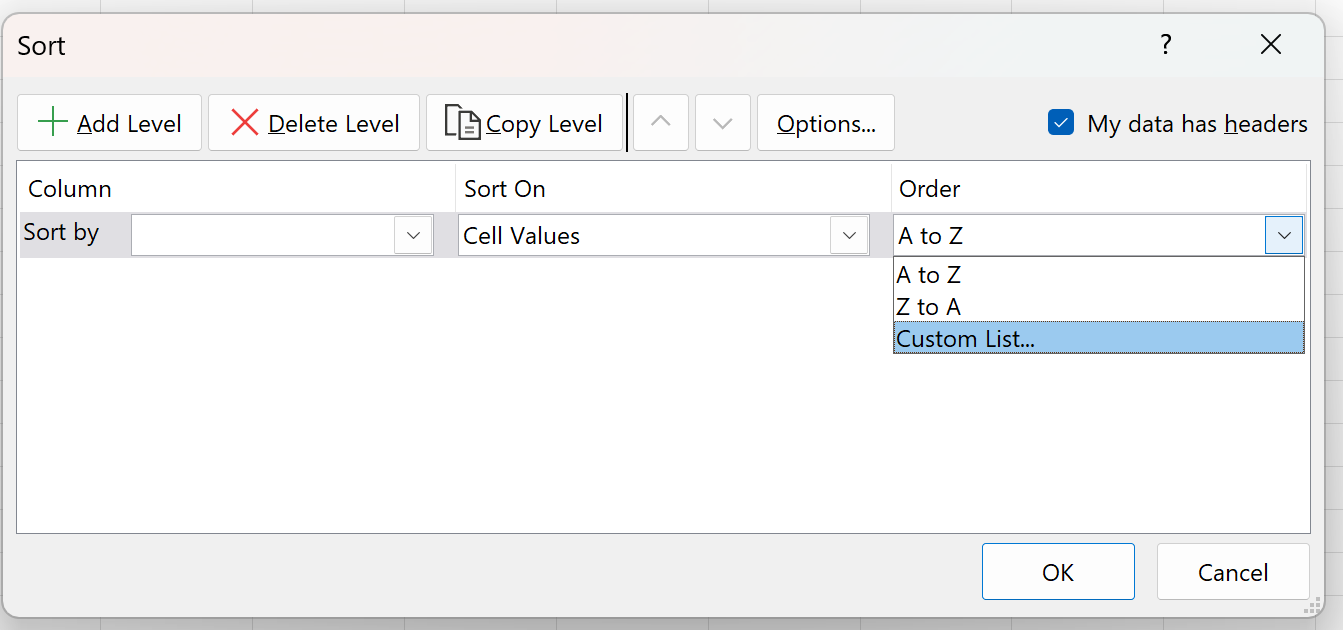
以下示例演示如何使用此选项在 Excel 中按时间顺序对月份进行排序。
示例:在 Excel 中按时间顺序对月份进行排序
假设我们有以下数据集,显示一家公司在一年中每个月的总销售额:
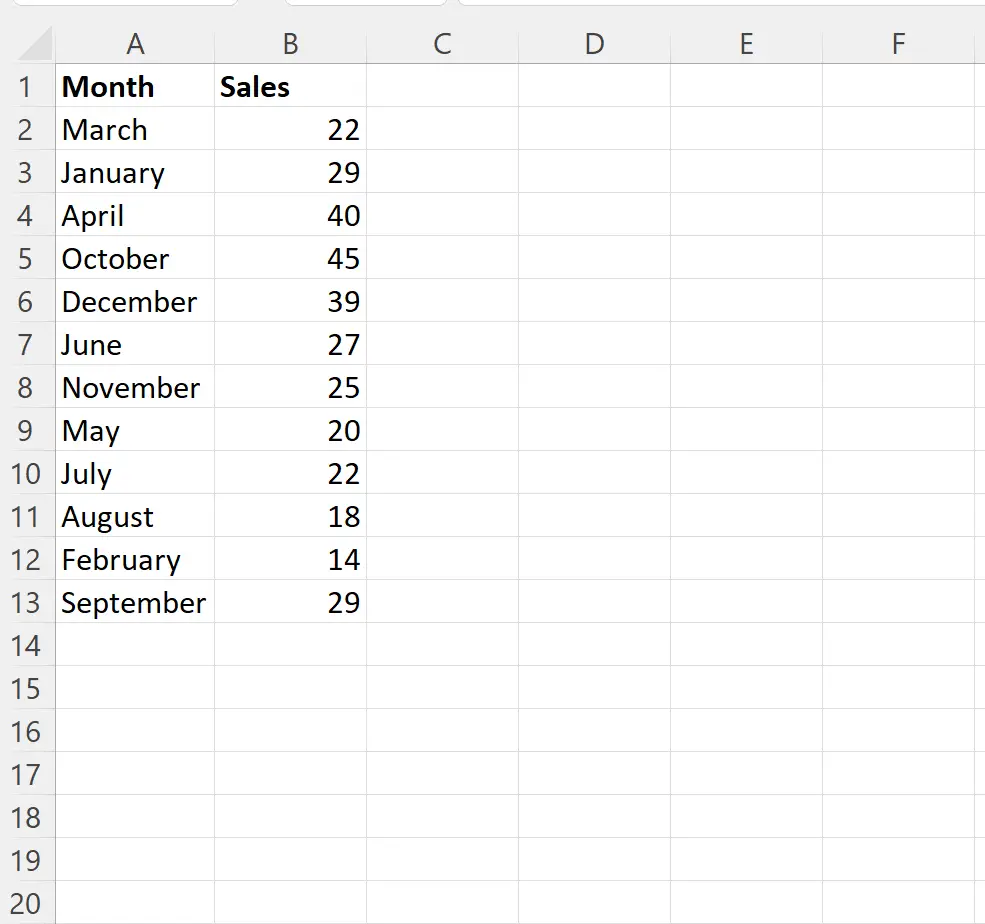
请注意,行当前不是按月份按时间顺序排序的。
要按时间顺序对月份进行排序,请突出显示A1:B13区域中的单元格,然后单击顶部功能区的“数据”选项卡,然后单击“排序”按钮。
在出现的新窗口中,单击左上角的添加级别按钮,然后在Column下选择Month ,并在Order下选择Custom List :
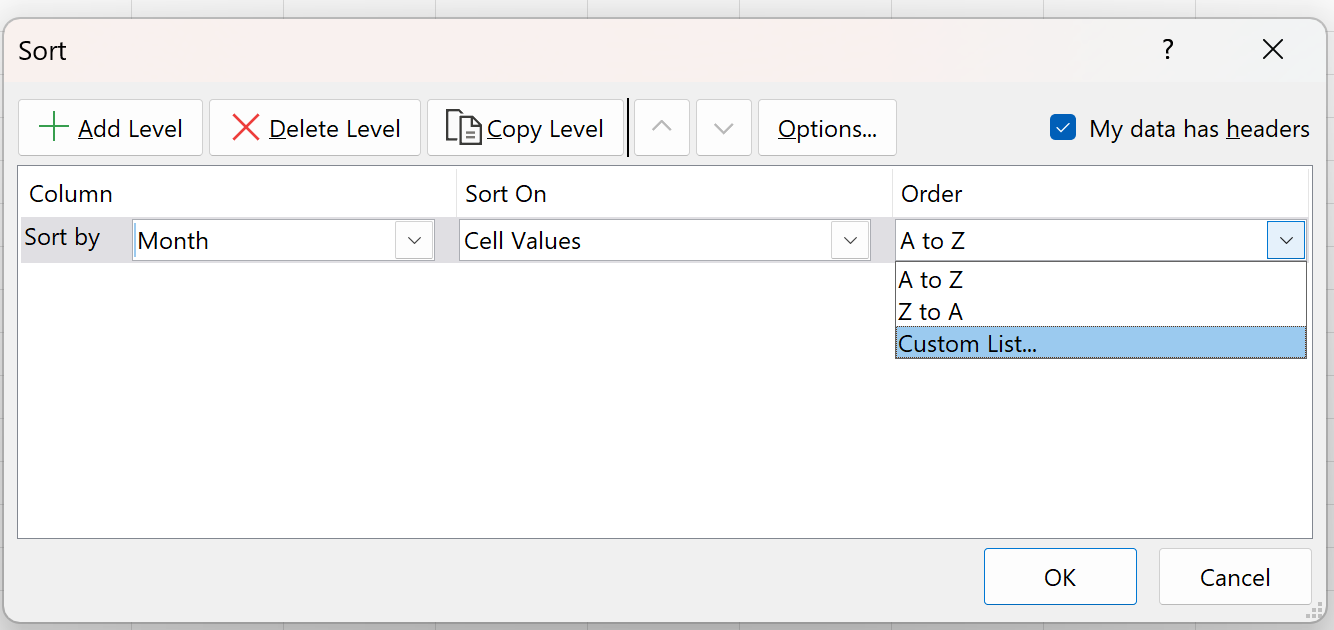
在出现的新窗口中,单击自定义列表下以一月、二月、三月开头的选项,然后单击确定:
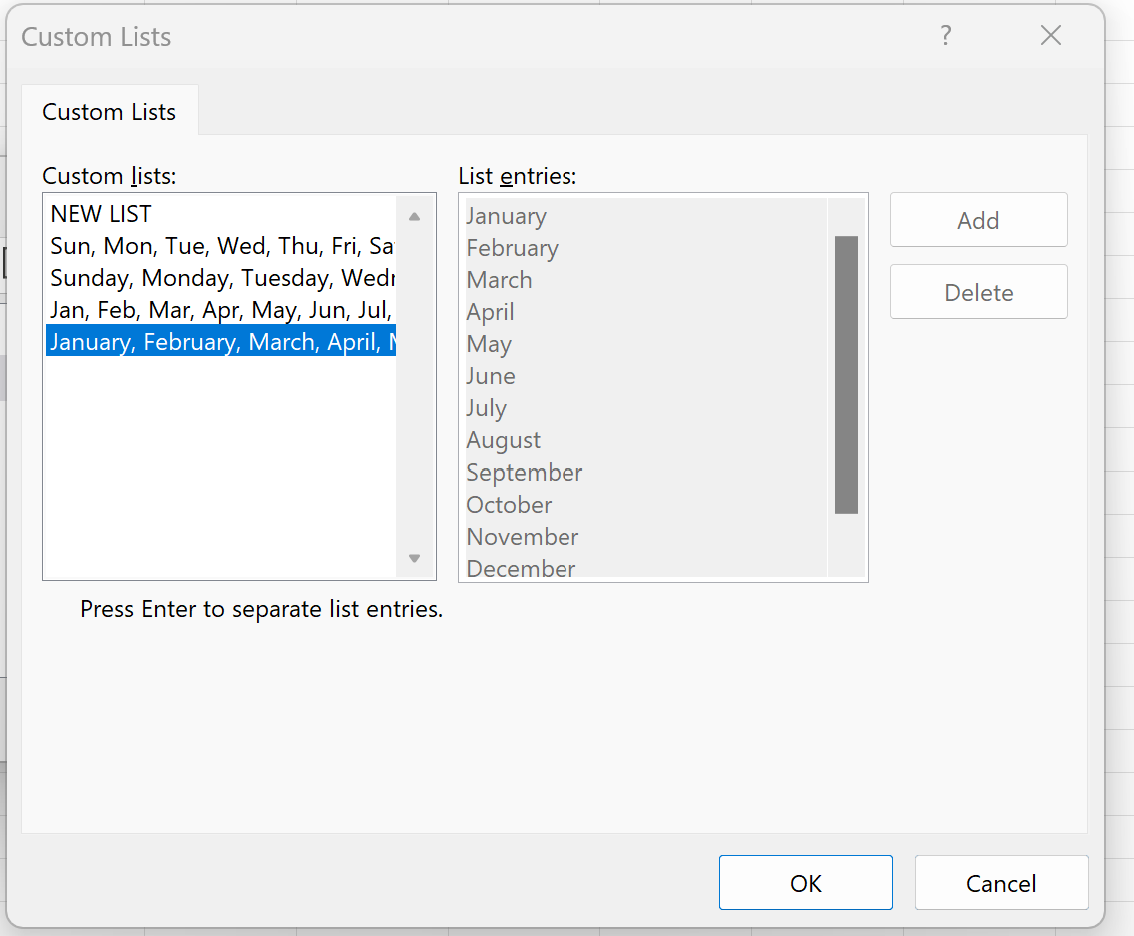
然后再次单击“确定” :
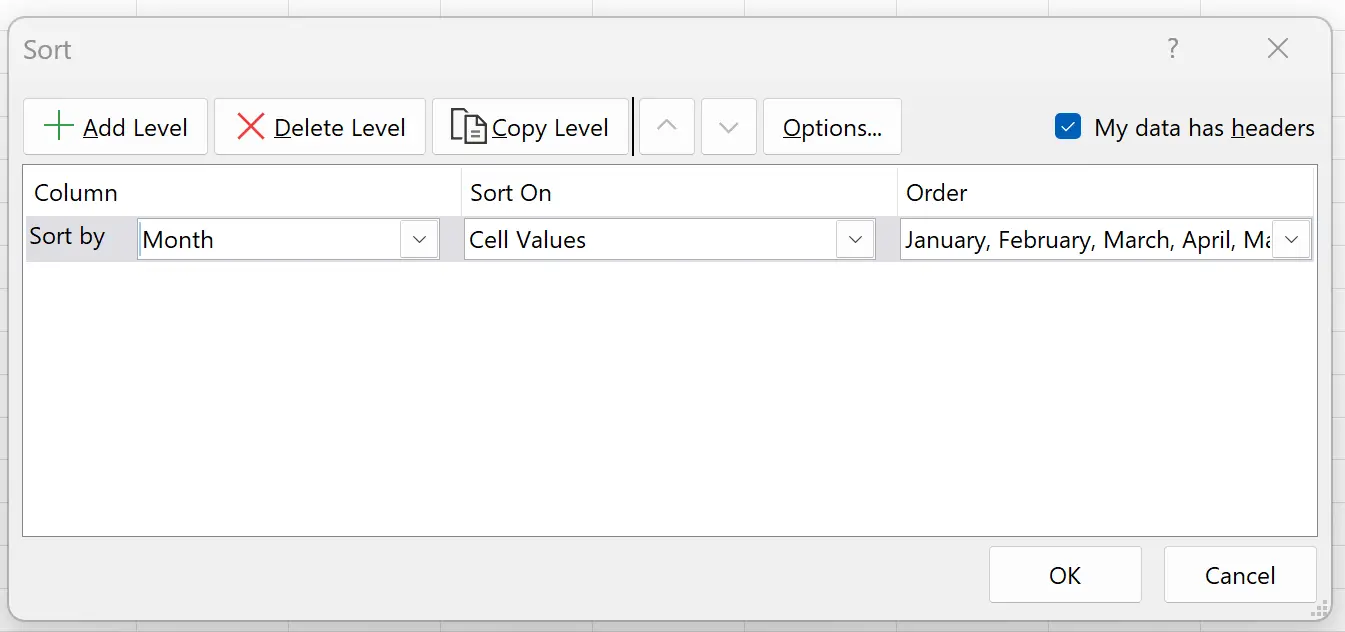
单击“确定”后,数据集中的行将自动按月份按时间顺序排序:
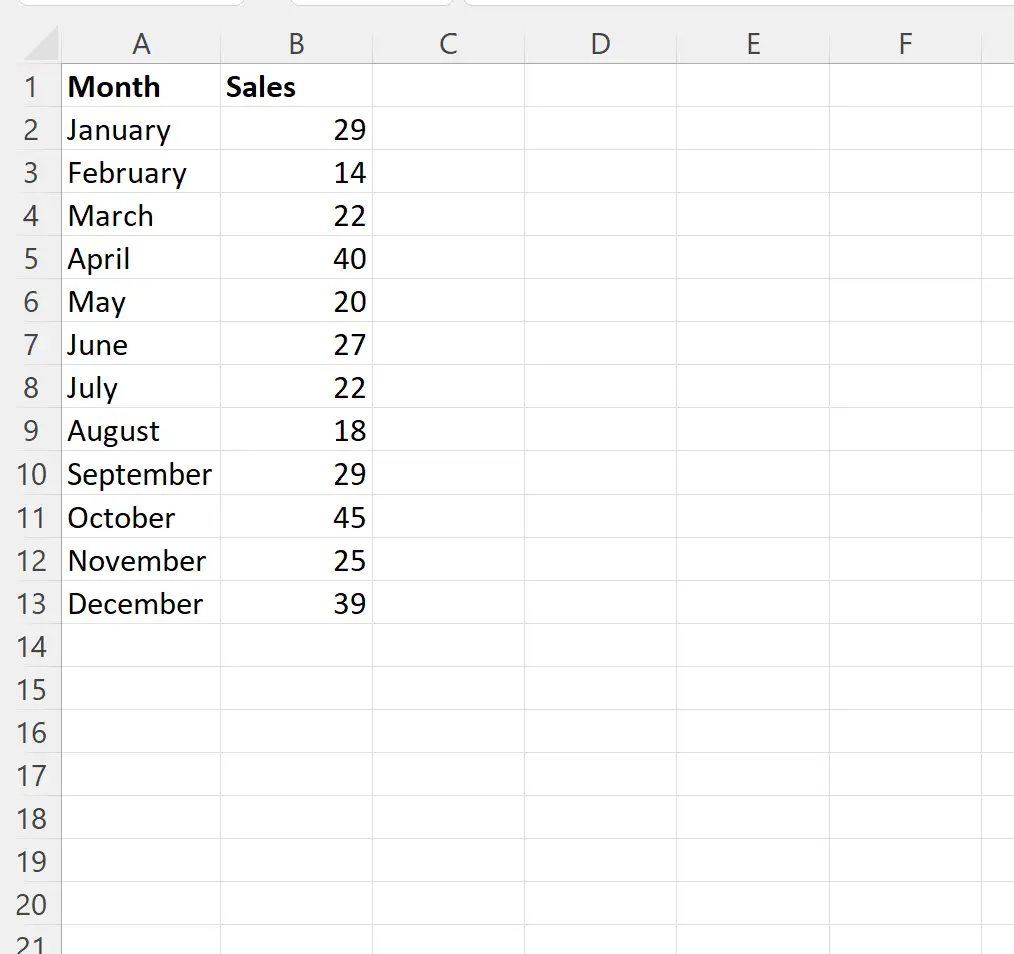
请注意,月份现在按时间顺序列出,从一月开始,然后是二月,然后是三月,依此类推。
注意:如果您的数据集包含缩写的月份名称,例如一月、二月、三月等,您可以选择自定义列表下以一月、二月、三月开头的选项。
其他资源
以下教程说明如何在 Excel 中执行其他常见任务: